টিকটকে থাম্বনেইল সেট কোরবেন যেভাবে
আসসালামু আলাইকুম সম্মানিত পাঠকগন আশা করি সকলে ভালো আছেন। আজকের পোষ্টের মাধ্যমে আমরা জানব টিকটক অ্যাপের দারুণ একটা সেটিংস। সম্মানিত পাঠকগন টিকটক অ্যাপের যে সেটিংস টা আমরা এই পোস্টের মাধ্যমে জানব এটা খুবই একটা গুরুত্বপূর্ণ সেটিংস। টিকটকের এই সেটিংস টি এই কারনেই গুরুত্বপূর্ণ কারন আপনি জদি এই সেটিংস টি সঠিকভাবে ব্যবহার না করতে পারেন তাহলে আপনার ভিডিও টা ভাইরাল কম হবে, মানে এখান থেকে আপনার ভিডিও টিকটক অ্যাপ থেকে মানুষ কম পছন্দ করবে। কারন হলো একটাই যেকোনো একটা বিষয়ের উপর মানুষ আকৃষ্ট হয়, আকৃষ্ট হয়ে কিন্তু মানুষ সেই বিষয় এর উপর পছন্দ অ পছন্দ করেন। আসলে সব বিষয়ের ই একটা সৌন্দর্য ও-সৌন্দর্যতা রয়েছে, তাই আপনি যখন একটা ভিডিও টিকটক অ্যাপে আপলোড কোরবেন এবং ওই ভিডিও কে পাবলিক কোরবেন এটা জখন মানুষের কাছে পৌঁছবে তখন জদি ওই ভিডিও-র সৌন্দর্যতা বা আকর্ষণ না থাকে তাহলে মানুষ ওই ভিডিও তে ক্লিক কোরবেন না। আর ভিডিওতে ক্লিক না কোরলেই ভিডিওর ইম্প্রেশন খারাপ হয়ে জায়, ইম্প্রেশন খারাপ হলে সেই ভিডিও আর তেমন ভিউ হয় না। সম্মানিত পাঠকগন এই সমস্যার সমাধান কোরতে হলে আপনাকে টিকটক অ্যাপের একটা সেটিংস ব্যবহার করতে হবে যার নাম Animated থাম্বনেইল। টিকটকের Animated থাম্বনেইল জদি আপনি আপনার ভিডিও তে ব্যবহার কোরে থাকের তাহলে আপনার ভিডিও টা দেখতে অনেক সুন্দর লাগবে আর এই কারনে মানুষ আপনার ভিডিও তে ক্লিক কোরতে থাকবে।
- সম্মানিত পাঠকগন আপনি যখন আপনার ভিডিওতে Animated থাম্বনেইল ব্যবহার কোরবেন আর আপনার টিকটকের প্রোফাইলে জখন কেউ ভিজিট কোরবে ভিজিট করলে তখন তারা দেখতে পারবে আপনার ভিডিওর Animated থাম্বনেইল, আর এটা দেখে মানুষ বুঝতে পারবে যে আপনার ভিডিও টা কিসের এবং ভিডিও-র সৌন্দর্যতা বা বিষয়বস্তু। এটা বুঝে মানুষ আপনার ভিডিওকে প্লে করবে। আর ঠিক এভাবে করে Animated থাম্বনেইল এর মাধ্যমে আপনার ভিডিও ভিউস লাইক কমেন্টস বেরে থাকবে।
- সম্মানিত পাঠকগন কিভাবে আপনি আপনার টিকটকের ভিডিও-তে Animated থাম্বনেইল ব্যবহার কোরবেন চোলুন সেটা এবার জেনে নেই। কিভাবে Animated থাম্বনেইল টিকটক অ্যাপে ব্যবহার করতে হয় সেটা জানার জন্য পোস্টের নিচের দিকে লক্ষ্য করুন।
- সম্মানিত পাঠকগন Animated থাম্বনেইল সেটিংস টা আপনার টিকটক অ্যাপে পাওয়ার জন্য প্রথমে আপনার টিকটক অ্যাপ গুগল প্লে স্টোর থেকে আপডেট করে নিবেন। গুগল প্লে স্টোর থেকে আপডেট করা হয়ে গেলে এরপর আপনার Tiktok অ্যাপ ওপেন করুন।
- Tiktok অ্যাপ ওপেন করার পর আপনার প্রোফাইলে চলে যান, প্রোফাইলে এসে প্রোফাইলের ডান পাশে উপরে কর্নারে তিনটি থ্রি লাইন রয়েছে সেখানে ক্লিক করুন।
থ্রি লাইনে ক্লিক করার পর এখান থেকে টিকটক অ্যাপের সকল সেটিংস গুলো ওপেন হয়ে যাবে। আর এখান থেকে স্ক্রল কোরে একটু নিচের দিকে জাবেন।
- স্ক্রল কোরে নিচের দিকে আসলে এখানে একটা সেটিংস দেখা জাবে, এই সেটিংস টির নাম Accessibility এবার এই সেটিংসে একবার ক্লিক কোরবেন।
- Accessibility সেটিংসে ক্লিক করার পরে এখানে Animated thumbnail নামে একটা বাটন দেখা জাবে এবার এই বাটনটি Off করা থাকলে এখান থেকে এই বাটন টি On কোরে দিবেন।
অন কোরে দিলেই Animated thumbnail আপনার ভিডিও-তে শো হবে আর এখান থেকে মানুষ আপনার ভিডিও-র Animated thumbnail দেখে ভিডিও Play কোরবে। এছাড়াও এখান থেকে জখন আপনি Animated thumbnail বাটন On কোরে রাখবেন তখন ভিডিও আপলোড করার সময় এক সেকেন্ডের Animated thumbnail ভিডিও-তে সেট করা জাবে কাস্টম ভাবে। সম্মানিত পাঠকগন এই ছিল টিকটকের Animated thumbnail নিয়ে আমাদের আজকের পোস্ট। এতক্ষণ আমাদের সাথে থাকার জন্য আপনাকে অসংখ্য ধন্যবাদ, আমাদের নতুন পোস্ট দেখার জন্য আমন্ত্রণ জানাচ্ছি।
Tags:
TikTok Thumbnail


.jpg)
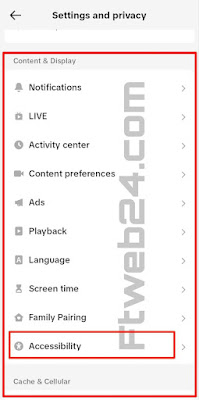
.jpg)